Инструкция пользователя Telegram
Инструкции telegram, просмотр истории, перевод, перехват
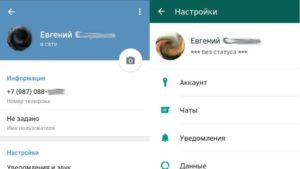
Всем привет! Не каждый полезный софт так легко и просто подчиняется пользователю, особенно если он не слишком опытный.
Телеграммом, к примеру, пользоваться вообще не каждый сможет: то книги не качаются, то сообщение не отправляется, а то пишет «last seen on recently» без инструкций.
Но все проблемы могут быть решены, ведь данная статья ― отличный сборник алгоритмов для начинающих работать с мессенджером.
Как пользоваться телеграмм на компьютере и телефоне с андроид и айфон
Первый вопрос, который, так или иначе, возникает у любого пользователя, ― это «как пользоваться программой и смогу ли я работать с ней на айфоне или android». Спешим вас обрадовать: с большой вероятностью вы легко освоите азы и сможете вести переписки.
Сам интерфейс телеграмм довольно прост и интуитивно понятен. Если вы хоть раз имели дело с мессенджером вроде скайпа, то быстро сможете разобраться в нем. Для остальных же ответ на вопрос «how to use telegram on computer» содержится ниже в отдельных подзаголовках.
Прежде, чем читать остальные материалы, воспользуйтесь другой нашей статьей, скачайте и переведите свою программу. Так понимать нас станет проще.
к меню ↑
Как написать сообщение в telegram
Как мы и обещали, начнем с самого начала, а именно, с примитивных инструкций о том, как вообще начать общаться. Если вы зашли в аккаунт с телефона, то наверняка уже обзавелись парой-тройкой друзей, синхронизированных из телефонной книжки.
В таком случае выполните следующий алгоритм:
- В открывшемся вместе с программой окне из списка выберите интересующего пользователя.
- В специальном белом окне наберите нужный текст.
- Нажмите на Enter или значок в виде синей стрелочки справа от будущего сообщения.
Если же у вас нет никого в контактах, сначала найдите людей, желающих пообщаться. Сделать это можно в группах по интересам.
Кроме обычного общения в программе есть и так называемое групповое, также носящее название «конференция». Под этим понятием скрывается чат с тремя и более пользователями одновременно.
То есть, несколько друзей объединяются в своеобразную группу и пишут в один и тот же диалог. Один из них становится администратором ― то есть, получает право удалять или добавлять кого-то, а также переименовывать группу, удалять сообщения и раздавать «баны».
Чтобы лучше понять «групповые чаты», представьте себе разговор в шумной закадычной компании.к меню ↑
Есть ли в telegram переводчик сообщений
К сожалению, такой функции у программы нет. Но это не такая уж и беда, если умело использовать все встроенные возможности мессенджера. Как многие уже наверно поняли, речь пойдет о полезных и умных помощниках ― ботах.
Их несколько:
- Если вы добавите в друзья аккаунт с ником @dict_bot, то необходимость в словаре с множеством значений слова просто отпадет ― он станет электронным.
- Когда речь идет о быстром общении, переводить каждое слово иногда нет времени. На помощь придет @ytranslatebot ― переводчик от Яндекса. Правда, его качество немного хромает.
Используйте переводчик только если вам важна скорость или вы хотите что-то быстро и примерно понять.
Перевод этой фразу уже говорит сам за себя. Если подойти к нему буквально, то получится следующая фраза «посещал недавно».
Фактически, это значит, что пользователь не захотел афишировать точное время своих посещений и скрыл его при помощи галочки в настройках. Но в сети он был всего пару часов назад, о чем программа и сообщает.
к меню ↑
Можно ли в телеграмм посмотреть историю сообщений
Однозначного ответа на этот вопрос нет. Просто просмотреть ее можно и из программы, нажав на любой диалог и прочитав все, что вы писали этому человеку.
Но вот скопировать ее и прочитать на другом аккаунте уже нельзя. Вся переписка тщательно зашифрована, к тому же, ключ доступа к ней меняется каждую неделю. Поэтому о возможности прочитать сообщения своего друга можете даже не мечтать. По крайней мере, до появления гения, сумеющего взломать защищенный протокол.
Можно ли читать книги и слушать аудиокниги в telegram и где их скачивать
О возможности слушать аудиокниги мы уже говорили в статье про музыку. Вы можете просто закинуть ее в диалог с самим собой и запустить. Как только одна запись кончится, другая автоматически запустится.
Намного сложнее с вопросом о том, как же загружать и открывать обычные книги после обновления. Многие пользователи грезили о возможности открывать их прямо из программы ― и это добавили. Просто нажмите на скачанный файл в диалоге, и он запустится.
Напоследок подскажем вам несколько роботов с книгами в арсенале:
- @FreeBooksBot.
- @tap2bot.
- @flibustamirrorbot.
- @mybookbot.
к меню ↑
Можно ли озвучить telegram и записать разговор
Запись разговора в программе невозможна по следующей причине: его там попросту нет. Никаких ых функций, да и они, похоже, не планируются. Конечно, вы можете заскринить все диалоги и хранить их в папочке «запись», но в этом будет мало смысла.
Озвучить тоже нельзя ― вы можете только вооружиться знаниями программирования и сделать свой собственный перевод.
Есть ли для телеграмм инструкция для пользователей на русском языке
Многие пользователи, ищущие для себя инструкции, натыкались только на англоязычные заголовки вроде «how to use telegram on pc». Большинство из них считают, что просто не смогли найти официальные документы и видео, но мы спешим их разочаровать ― таковых нет.
В качестве хорошей инструкции может выступать наш сайт ― пользуйтесь с удовольствием.
к меню ↑
Как в telegram сделать меню
Чтобы открыть главное меню, просто нажмите на три вертикальные полоски в верхнем правом углу. С недавних пор это работает на всех устройствах ― и портативных, и настольных.
Контекстное меню вызывается путем нажатия правой клавишей мыши на каком-либо элементе. Таким образом, вы сможете удалить сообщение или открыть скачанный файл в папке.
Ну а создать его самостоятельно вообще нельзя ― мы же с вами не опытные программисты, ведь так?
Можно ли осуществить перехват сообщений в telegram
Нет, такой возможности нет, да и появится она очень нескоро. Уникальный и отличный алгоритм защищает ваши данные тщательно и придирчиво. Все программы, обещающие вам перехват сообщений, скорее будут перехватывать ваши данные от аккаунта.
Так что просто доверяйте своим родным и близким, а не пытайтесь за ними следить.
к меню ↑
Как спрятать клавиатуру в телеграмм
Функция под названием «hide keyboard» работает довольно просто: нажмите на любое место диалога, например, на чье-то сообщение. Это позволит вам перестать набирать текст, если вы передумали отвечать.
Так же вы можете вызвать главное меню.
Какие есть приколы в телеграмм
Из приколов в программе можно выделить две вещи.
А именно:
- Боты. Собственный искусственный интеллект ― разве это не круто? Эти самые боты могут поиграть с вами в виселицу, показать «Веселую ферму» или найти хороший фильм на вечер.
- Игры. Простенькие игры, написанные на JS, помогут скрасить свое время, уворачиваясь от препятствий или расстреливая монстров.
к меню ↑
Можно ли продвигать товары и услуги в telegram
На самом деле продвижение в телеграмм ― дело тонкое. Отдельной функции для него нет, как и рекламы, но зато предприимчивые пользователи нашли обход защиты от ботоводства и разработали алгоритм спама.
Но у нас для вас есть идея получше. Создайте своего полезного и хорошего бота, который периодически будет рекламировать то, что вам нужно.
Можно ли в телеграмм найти работу и посмотреть вакансии
Для этого воспользуйтесь ботами и каналами:
- @Hrwork ― канал, не только показывающий вакансии, но и дающий полезные советы и скидывающий интересные статьи.
- @vacinartmsk ― канал с различными московскими вакансиями от курьера до директора фирмы.
- @hh_helper_bot ― поможет следить за популярностью вашего резюме.
к меню ↑
Выводы
Как вы уже поняли, ничего сложного нет. Просто внимательно читайте нашу статью и не бойтесь в случае чего тыкать наугад.
Плюсы и минусы
Плюсы освоения телеграмм:
- Вы сможете легко и быстро обмениваться сообщениями.
- Ваши данные будут надежно защищены.
- Вы всегда будете на связи.
- Вы никогда не потеряете переписки.
- Вы сможете удалить ненужный компромат.
Минусов же нет. Какие недостатки могут быть у такого благородного дела ― учиться чему-то новому?
к меню ↑
обзор
Telegram для компьютера: подробная инструкция
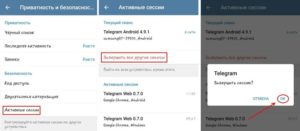
Канал «По правилам»
«Телеграм» (Telegram) — мессенджер с уникальными возможностями.
Особенно отметим стабильную доставку сообщений, мгновенную синхронизацию и удобный поиск, из-за которых мы в бюро перевели рабочую переписку именно в «Телеграм» из «Скайпа».
Для наших филологов подготовили инструкцию — элементарную, для новичков. Надеемся, и вам она будет полезна — позволит быстро освоиться в «Телеграме» и эффективно им пользоваться.
Инструкция написана на примере Telegram Desktop для Windows и актуальна на июнь 2018 г.
Как установить и зарегистрироваться
Скачайте файл установки: https://desktop.telegram.org. Можете сохранить на рабочем столе и удалить после инсталляции программы.
Запустите загруженный файл — «Телеграм» установится. Откроется окно, нажмите кнопку Start Messaging.
Введите свой номер телефона, нажмите Next.
Под заголовком появится сообщение, в котором нужно нажать на ссылку here.
Придет СМС с кодом. Введите его в окно программы.
Готово: вы зарегистрировались в «Телеграме» и уже можете общаться.
Как установить русский язык интерфейса
Зайдите в настройки «Телеграма»: нажмите , потом Settings , Change language, выберите Русский.
«Телеграм» перезапустится — интерфейс будет на русском языке.
Как настроить
Зайдите в меню «Телеграма» и нажмите «Настройки».
Настройте программу, как вам удобно. Дадим ориентиры.
Общее и масштаб интерфейса
Если убрать флажок Показывать иконку в трее, при нажатии на значок крестика программа будет закрываться целиком. Оставьте флажок — и программа будет сворачиваться в трей, не закрываясь (так часто настраивают «Скайп»).
Настройки чатов
Заменять смайлы — смайл из знаков, типа :-), заменится на эмодзи.
Не спрашивать путь для сохранения — если не поставите флажок, то «Телеграм» будет каждый раз спрашивать, куда сохранять загружаемые файлы.
Настройка внешнего вида
Фон чата можно сменить: выбрать один из предустановленных рисунков или загрузить свой. Замостить фон — повторить изображение для заполнения всего фона, если оно слишком мало. Актуально для небольших фоновых изображений.
Ленту чатов можно сделать узкой. Из начального окна это провернуть не получится, поэтому зайдите в любой чат и зацепите мышкой линию между списком чатов и областью переписки. Она приобретет вид двунаправленной стрелки.
Потяните влево, и в области чатов останутся только аватарки переписок.
Если теперь вы нажмете Esc, курсор переместитcя в поле глобального поиска, а список чатов автоматически раскроется.
Ленту чатов можно и вовсе скрыть, сделав окно программы узким.
Как изменить имя, фамилию и фотографию профиля
Редактируйте свое имя только через настройки «Телеграма» (кнопка меню > Настройки > Изменить имя):
Изменения не сохраняются, когда вы открываете чат с собой, переходите в свой профиль, нажимаете Редактировать и вписываете новое имя. Это ошибка программы, ее исправят в будущем.
В Настройках можно установить или сменить вашу фотографию (кнопка Обновить фото). Используйте квадратное изображение размером не меньше 512 × 512 пикселей.
Как добавить контакт в «Телеграм»
Чтобы добавить кого-то в список контактов, потребуется ввести номер его телефона.
В меню программы перейдите в раздел Контакты.
Нажмите ссылку Добавить контакт слева внизу.
Введите имя (фамилию не обязательно), номер телефона, нажмите Создать.
Так выглядит профиль пользователя из «Контактов» (можете задать любое имя через Редактировать):
Введите новое имя и нажмите Сохранить.
Публичное имя пользователя и поиск контакта
Можно общаться с другим пользователем «Телеграма», не добавляя его в контакты, — найти по публичному имени пользователя (telegram-имени, юзернейму) или обратиться в групповом чате.
Публичное telegram-имя задается в настройках (раздел «Информация»).
Найдите собеседника через строку универсального поиска или через «Контакты» (используйте формат @username). Нажмите на его имя — откроется окно нового чата. Диалог добавится в список чатов под тем именем, которое ваш собеседник задал себе сам. Но в вашем списке контактов (в разделе «Контакты» меню «Телеграма») этого пользователя не будет, и переименовать его вы не сможете.
Номер телефона
«Телеграм» привязывается к номеру телефона.
Номер вашего телефона видит только тот, кого вы добавили в «Контакты», или тот, кто добавил вас в свои «Контакты». То есть один из пользователей должен заранее знать номер телефона другого — и тогда второй увидит номер первого. Собеседники не видят номер вашего телефона, когда нашли вас по telegram-имени или состоят с вами в одном групповом чате.
«Телеграм» покажет вам номер телефона другого пользователя, если вы сообщили ему свой номер и он внес вас в свой список контактов по этому номеру. Узнать номер телефона другого человека через «Телеграм» другим способом невозможно.
Если вы нашли пользователя по telegram-имени, но «Телеграм» показывает в его профиле номер телефона, значит, вы есть в его «Контактах» (разумеется, с номером телефона) или «Телеграм» установлен на вашем смартфоне, а этот пользователь есть в смартфонном списке контактов. В этом случае нажмите Добавить контакт справа вверху, и собеседник будет добавлен в «Контакты» вашего «Телеграма».
Чтобы скрыть от пользователя из контактов ваш новый номер телефона, заблокируйте этого человека или создайте новый аккаунт «Телеграма» с этим новым номером.
Способ связи и показ телефонного номера
| Как вы связались с другим пользователем Telegram | Видит ли другой пользователь ваш номер телефона |
| Вы знаете номер телефона другого человека, добавили его в контакты и отправили ему сообщение | Да |
| Другой человек знает ваш номер телефона и добавил вас в контакты | Да (а вы видите его номер) |
| Вы нашли человека по telegram-имени, или он нашел вас по telegram-имени | Нет |
| Вы обратились к человеку из группового, чата или он обратился к вам | Нет |
Поиск контактов и чаты: итог
- Нашли пользователя по telgram-имени или в групповом чате — не знаете его номер телефона и не можете добавить в «Контакты», но можете переписываться в чате.
Разговор сохранится в ленте ваших чатов под именем, которое установил себе собеседник в своем профиле.
- Знаете номер телефона пользователя — добавляйте в «Контакты».
Сможете указать для этого контакта любые имя и фамилию.
Доставка сообщений
«Телеграм» заботится о приватности, поэтому не показывает, что сообщение не может быть доставлено собеседнику. Если у адресата нет связи с интернетом, вы об этом не узнаете.
У сообщений есть два статуса доставки:
- Один флажок (галочка): сообщение отправлено, и его получил сервер «Телеграма».
- Два флажка: сообщение просмотрено адресатом.
Уведомления о новых сообщениях
По умолчанию «Телеграм» сигнализирует о новом сообщении звуком, всплывающим окошком, появлением значка непрочитанных сообщений на иконке программы и в ленте чатов.
Приемы работы с уведомлениями на рабочем столе:
- Через всплывающее окно удобно отвечать быстро: нажмите мышкой Ответить, впишите ответ, нажмите Enter.
- Если вы отправите пустой ответ (Ответить > ничего не набирайте в поле сообщения > Enter или кнопка-самолетик), разговор пометится прочитанным и отметка о пропущенных сообщениях пропадет. При этом не понадобится заходить в чат, в который пришли новые сообщения.
- Если вы нажмете Скрыть все сообщения или значок крестика во всплывающем окне, разговор останется непрочитанным. Чтобы отметка о непрочитанных сообщениях исчезла, потребуется зайти в чат с этими сообщениями.
В любом чате, групповом и личном, уведомления можно отключать.
Настройте период отключения.
Отключенные уведомления о сообщениях перестанут всплывать, значок «Телеграма» в панели задач и трее не будет меняться, но в ленте чатов будет указываться количество непрочитанных сообщений.
Если в настройках снять флажок Уведомления на рабочем столе и при этом не отключать уведомления чата, после нового сообщения в этом чате на значке «Телеграма» появится указание в красном кружочке о количестве непрочитанных сообщений, но уведомление на рабочем столе не всплывет.
Приглушенный групповой чат сигналит о новом сообщении, когда к вам обратились напрямую: упомянули по telegram-имени (@username) или процитировали (ответили на ваше сообщение). Появится значок собачки. Нажмите на него — перейдете к упоминанию.
Но если вы отключили уведомления в личном чате с человеком, который вас цитирует или упоминает, то и из группового чата уведомление не придет.
Сортировка ленты чатов
До пяти чатов закрепляются вверху списка бесед. Сортируйте их перетаскиванием мышкой. Новые сообщения не меняют порядок прикрепленных переписок.
Незакрепленные диалоги сортируются автоматически в порядке поступления сообщений: чем позже пришло последнее сообщение, тем выше чат.
Особый «рабочий режим» позволяет скрыть из ленты чаты с отключенными уведомлениями. Зайдите в «Настройки» и наберите на клавиатуре в английской раскладке workmode. «Телеграм» спросит, активировать ли режим «В работе». Жмите OK.
«Телеграм» перезагрузится, и над списком бесед появятся опции Скрыть приглушенные чаты или Показать все чаты. Снова наберите workmode в настройках, чтобы отключить этот режим.
Поиск, история переписки
Нажмите на клавиатуре Esc — и фокус перейдет в поле глобального поиска, в каком бы месте «Телеграма» вы ни находились. Ищите сразу всё: пользователей, групповые чаты или публичные каналы — по telegram-имени, сообщения во всех чатах с вашим участием — по широкому запросу или «точному запросу» (в кавычках).
Быстрый переход по результатам поиска с клавиатуры: Alt + Вверх или Вниз.
В групповом чате можно отфильтровать сообщения конкретного пользователя и искать только по ним.
Когда пролистываете переписку вверх, всплывает дата. Легко ориентироваться, записи за какой день сейчас на экране. Нажмите на дату — откроется календарь. Выберите в нем число и перенеситесь к сообщениям за этот день (на примере — к переписке за 3 сентября).
Вернуться к настоящему моменту позволяет стрелка внизу справа.
Оставляйте в сообщениях #хештеги (знак решетки и без пробела любое слово). Впоследствии достаточно будет нажать на хештег, и в панели поиска откроются все сообщения с этим хештегом из текущего чата. Например, называете срок — маркируйте сообщение хештегом #срок. Обсуждаете задачу, информация о решении которой потребуется в будущем, — тоже помечайте хештегом.В профиле любой беседы (и личной, и групповой) доступен поиск по отправленным файлам. Находясь в чате, нажмите на его название вверху. Список находится в разделе «Общие файлы». Ищите документы по названию или фильтруйте по типам: файлы, фотографии, ссылки.
Файлы (размером до полутора гигабайт) и сообщения бессрочно хранятся в облаке. Удалите их — и сможете восстановить только с помощью собеседника. Придется попросить его скопировать или переслать сообщения из чата. Если собеседник тоже удалил историю переписки, восстановить ее уже не получится.
Как процитировать сообщение
Первый способ: неизменяемая цитата. Нажмите правой кнопкой мыши на реплике, выберите Ответить.
Впишите ответ:
Если захотите перейти к процитированному сообщению, нажмите на цитату.
Можно цитировать и себя. Если нужно вернуться к обсуждению какого-то вопроса, найдите свое сообщение и процитируйте. Участники беседы смогут нажать на цитату и перейти к оригинальному сообщению.
Второй способ: текстовая цитата. Выделите сообщение мышкой или через контекстное меню Выделить сообщение, скопируйте (Ctrl + C или Копировать выделенное как текст).
Скопируются текст сообщения, его автор и время отправки, но цитата не станет ссылкой на источник.
Скопировать только текст, без имени автора и времени отправки, позволит пункт Копировать текст в контекстном меню.
Как переслать сообщение
Схема та же, что с цитатами. Сообщение для пересылки выделяйте мышкой и нажимайте кнопку Переслать или используйте Переслать сообщение в контекстном меню.
Инструкция Телеграмм на русском языке: главные аспекты работы с мессенджером
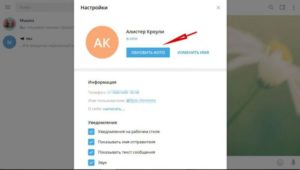
Telegram – бесплатный мессенджер для смартфонов, планшетов и ПК, разработанный компанией Digital Fortrees, основателем которой является Павел Дуров. Чтобы понять, как пользоваться приложением, ниже приведена инструкция Телеграмм, где выделены основные особенности авторизации и общения, а также рассказано о параметрах шифрования сообщений.
Важно отметить, что данный мессенджер не имеет ничего общего с другим детищем Павла Дурова – социальной сетью «». Это скорее конкурент таких проектов, как Viber и WhatsApp, главной особенностью которых является быстрая и безопасная передача текстовых и мультимедийных сообщений.
Где скачать и как зарегистрироваться
Для установки приложения потребуется дистрибутив для соответствующего устройства. Скачать Телеграмм для мобильных операционных систем, таких как Android, iOS и Windows Mobile, или настольных платформ, таких как MacOS, Windows и Linux всегда можно на этой странице. Важно отметить, что Telegram также имеет полноценную online-версию, не требующую установки.
После регистрации в Телеграмм введите код подтверждения
Для регистрации в приложении потребуется телефонный номер. Чтобы авторизоваться, необходимо ввести телефон и получить СМС-сообщение с кодом подтверждения. Полное пошаговое руководство — здесь.
Мессенджер привязан к телефонной книге, поэтому после его установки клиент сможет сразу определить, кто из друзей и знакомых уже пользуется данной возможностью.
В случае отсутствия человека, с которым вы бы хотели переписываться, в списке абонентов, ему можно отправить приглашение посредством СМС.
Пользовательское руководство Телеграмм
Telegram предоставляет возможность общения разными способами:
Инструкция Телеграмм помогает создать множество различных способов общения
- Чат(Chat). В этом режиме диалог происходит между двумя пользователями. Другие абоненты не имеют доступа к данной беседе и не могут к ней присоединиться.
- Группа (Group). Для одновременного общения с несколькими пользователями нужно создать группу. Минимальное количество участников равняется 2, а максимальное – 5000. Для приглашения пользователя необходимо нажать на название группы и с помощью кнопки «Add member» добавить людей, с которыми вы хотите переписываться. В этом формате легко осуществить массовую рассылку контента.
- Супергруппа (Supergroup). Группы, которые разделены по определенным интересам или региональным признакам, называются супергруппами. Существует масса сообществ, которые набирают участников, интересующихся спортом, кинематографом, фотографией, техникой и т.д. Если вы не нашли подходящее по увлечениям сообщество в каталоге или хотите создать супергруппу для вашего города, тогда в процессе создания обычной группы следует воспользоваться функцией «Upgrade to Supergroup» с указанием соответствующих параметров. Вся информация об этом формате коммуникации рассмотрена в статье Супергруппы в Телеграмм.
- Канал (Chanel). Данную функцию можно использовать с целью ведения блога, информирования своих подписчиков о важных событиях, создания тематических каналов и т.п. Главное отличие от предыдущих вариантов заключается в отсутствии обратной связи с подписчиками. То есть посетитель может только просматривать записи, тогда как возможность оставлять комментарии и ставить лайки отсутствует. Проще всего выбрать самые интересные источники в каталоге Telegram-каналов.
Параметры безопасности
Инструкция не будет полной, если не рассказать о главной особенности приложения – параметрах безопасности. На сегодняшний день это один из самых защищенных мессенджеров. Благодаря собственной разработке – криптографическому протоколу MTProto – расшифровка переписки между пользователями существенно затруднена. Шифрование происходит посредством таких алгоритмов, как:
В Телеграмм существует несколько параметров безопасности
- RSA-2048;
- DH-2048;
- AES-256;
- SHA-1;
- MD5.
При использовании стандартных режимов для переписки, зашифрованные сообщения хранятся на серверах компании. С одной стороны, это оставляет злоумышленникам потенциальную возможность для взлома ключа и получения доступа к истории сообщений конкретного пользователя, с другой – позволяет клиенту иметь доступ к своей переписке, войдя с любого устройства.
Секретный чат
Если вы стремитесь полностью себя обезопасить, тогда вам поможет инструкция по использованию секретного чата (Secret Chat). В подобном режиме применяется метод шифрования End-to-End, работающий от устройства к устройству. Данные хранятся только на устройствах собеседников, поэтому получить к ним доступ можно исключительно физическим путем.
Чтобы создать секретный чат, необходимо выбрать пункт меню «New Secret Chat». В отличие от других способов общения, представленных в инструкции, секретный чат привязывается к конкретному устройству и будет доступен только на нем. При выходе из аккаунта информация о секретной переписке тоже пропадает.
Секретный чат с таймером уничтожает переписку через заданный интервал времени
В таком режиме доступен таймер самоуничтожения переписки. Для его установки необходимо нажать на иконку с часами и выбрать время. Таймер запускается в момент прочтения отосланного сообщения получателем – по истечению заданного времени запись уничтожается.
В данной инструкции представлен не весь функционал приложения, которое с каждым днем обрастает новыми возможностями. Тем не менее, полученная информация позволит настроить основные функции и без проблем организовать общение со своими друзьями.
Как русифицировать Telegram на мобильных устройствах
- Найдите в Telegram робота @telerobot и напишите ему сообщение locale android, в ответ вам моментально придет нужный файл.
- Полученный файл нужно загрузить на своё устройство, нажав на сообщение с файлом. После скачивания изображение на кнопке изменится на иконку документа.
Загрузите полученный файл на мобильный телефон
- Нажмите на кнопку в виде трёх точек в правом углу сообщения.В правом углу нажмите на кнопку в виду точек
- В появившемся меню нажать на кнопку «Apply localization file»(Применить файл локализации).
Нажмите на кнопку «Apply localization file»
- В настройках (Settings > Language) выбрать нужный язык.
Выберите нужный язык из списка
Готово! Теперь у вас есть Telegram на русском и любом другом языке.
Что такое Телеграмм и как им пользоваться — подробная инструкция
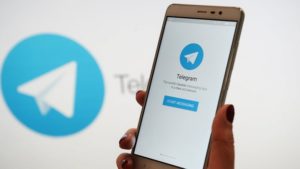
Василий Блинов
18 апреля 2018 в 12:28
Приветствую всех желающих разобраться с тонкостями Telegram. После прочтения статьи у вас будет полное представление о программе. Скажу больше, вы захотите тут же удалить другие мессенджеры.
Начнём с ответа на вопрос, что такое Телеграмм. Это бесплатная программа для обмена сообщениями в реальном времени. Подходит практически к любым устройствам и операционным системам. Есть версии для персональных компьютеров, смартфонов, даже онлайн-версия имеется. Наверное, последний гвоздь в гроб СМС. Интересно, пользуется кто смсками? Напишите в комментарии.
Полное руководство по Telegram
История создания
История создания Телеграм по-настоящему детективная. Ходит легенда, что его идея зародилась в голове у Павла Дурова, когда он ждал приезда полиции с обыском. Павел планировал отправить секретное сообщение своему брату, но возможности такой на тот момент не было. Вот тут светлую голову создателя ВКонтакте посетила мысль сделать программу, переписку в которой невозможно отследить.
Момент был выбран идеальный. Мегапопулярный WhatsApp захлестнула волна критики, связанная с кражами данных и медленной работой. Пользователи готовы были искать альтернативы, так что Telegram был предрешён успех.
Зачем он нужен?
- Отправление сообщений друзьям.
- Прикрепление к сообщениям любых файлов (картинок, музыки, архивов) объёмом до 1.5 ГБ каждый, без ограничений в количестве.
- Выражение своих эмоций при помощи забавных стикеров.
- Создание групповых чатов.
- Использование каналов и ботов.
Главные преимущества Телеграм
Уверен, после прочтения этих пунктов у вас появится жгучее желание удалить Ватсап. Спорим?
- Невероятная скорость работы
Только нажал “Отправить” и сообщение сразу появится у получателя. Такая скорость достигается за счёт распределения мощностей серверов, которые разбросаны по всему миру.
- 100 % защищённость данных пользователей
Помните, в начале статьи я писал про историю создания Телеграм? Так вот, после неприятностей с органами правопорядка Павел Дуров решил создать уникальный протокол шифрования данных, называется MTProto. Используя секретные алгоритмы криптографической защиты, протокол надёжно защищает вашу переписку.
Павел не раз устраивал конкурсы с большим чеком в долларовом эквиваленте, победителем мог стать тот, кто взломает переписку создателя сервиса со своим братом. На данный момент было обнаружено несколько потенциальных уязвимостей программы, но главный приз так и остался в кошельке хозяина.
- Быстрая работа тех. поддержки
Разработчики держат руку на пульсе и мгновенно выпускают заплатки или добавляют полезные фишки.
Его можно описать двумя словами — интуитивно и просто. В стиле Apple, то есть всё работает быстро и пользоваться удобно. Разберётся даже блондинка.
А также:
- Доступ и синхронизация всех сообщений на всех устройствах. На рабочем ноутбуке и на домашнем планшете. Удобно, когда всё под рукой.
- Онлайн-версия.
- Полноценная версия для ПК.
- Без рекламы. Вам не показалось — без рекламы. Создатели клятвенно заверяют: “Телеграмм не продаётся. Рекламы тут не будет. Его предназначение — помогать людям общаться”.
Итак, чем хорош Телеграм, — это сильно зашифрованный, очень быстрый, универсальный способ общаться с друзьями и коллегами. Честно сказать, теперь не знаю, что лучше Telegram.
Уникальное имя или ник в Телеграме
Каждый пользователь в программе идентифицируется при помощи номера своего телефона. Вот здесь можете почитать про регистрацию в приложении. Получается, что общаться с вами могут только те, у кого есть ваш номер. Не совсем удобно, не правда ли?
Поэтому разработана система уникальных имён или ников. Вы можете придумать себе собственное имя и зарегистрировать его в приложении. По нему вас могут найти люди, которым незнаком ваш номер телефона.
Стикеры
Сейчас они знакомы всем и каждому. Смайликами, как и SMS, уже никого не удивишь. Они постепенно отмирают. Им на смену смело шагают стикеры или картинки, которыми в переписке можно выражать свои эмоции.
Теперь простое любовное послание можно сделать десятью разными картинками.
Чаты
Возможность обмениваться информацией с одним или несколькими участниками. Писать, прикладывать фото, видео и другие файлы.
Преимущества чатов в Телеграм:
- Чат с несколькими людьми.
Одновременно до 5 000 человек (возможно только в супергруппе). Целая компания может одновременно поздравлять девушек с 8 марта и планировать, что можно делать без них 9.
- Показ всей истории чата для новых участников.
- Объединение сообщений в чате по хэштегам.
- Безграничное облачное хранилище.
- Создание секретных чатов.
В них сообщения с таймером самоудаления. Теперь можно надёжно хранить свои секреты. История таких чатов хранится только на устройствах участников. Оказывается, правда, что Телеграмм не отслеживается.
Полный обзор и инструкцию по чатам читайте в отдельном посте.
Каналы
Каналы — своего рода миниблоги внутри Telegram. Каждый пользователь может делиться полезной информацией на интересные темы. Есть возможность следить за обновлениями и делиться с другими участниками сети. Правда, любимые всеми лайки и комментарии оставлять нельзя.
Другими словами, канал — это чат с функцией рассылки неограниченному количеству пользователей.
Кому это нужно? Всем желающим делиться полезной информацией с многомиллионной армией пользователей приложения.
Примеры популярных каналов:
- @edaTG — научит готовить,
- @hardchannel — развеселит,
- @znayuvse — заставляет мозги работать,
- @iklife — не забудь и про наш новостной канал.
Вопросы по созданию, подписке на каналы раскрыты в отдельной статье. Читайте и задавайте вопросы.
Боты
Маленькие помощники, выполняющие ваши команды и автоматизирующие рутинные операции. Специальные аккаунты в системе готовы отвечать на вопросы и выполнять задания.
Будущее уже наступило. Боты — это умные роботы, работающие на вас, без отпуска и зарплаты. Понятное дело, что особым интеллектом они не обладают, зато задачи из серии: найти, скопировать, скачать — выполняют быстрее вас.
Самый элементарный вариант использования — настроить бота на доставку утром свежих новостей по интересной для вас теме.
Внутри Телеграма их легко опознать по окончанию имени “bot”. В отдельном обзоре я расскажу подробно про работу ботов и их создание.
5 интересных ботов:
- Актуально в кризис. Бот покажет курс валют. Искать @rubbot.
- Для телефанов. Сэр @movie_bot подскажет, что посмотреть по ТВ.
- Развивайте мозги. Игра «Виселица» с помощью @hangbot.
- Качай Ютуб. @GetMusicBot знает, где найти интересное видео.
- Любителям викторин. @GlobalWeatherbot — прогноз погоды на завтра, почти не врёт.
За что можно влюбиться в Телеграм
- Русский автор, нужно поддерживать всё отечественное.
- Супер мега боты.
- Молниеносная скорость доставки сообщений друзьям.
- Защита, такая, что WikiLeaks отдыхает.
Заключение
На этом обзор мессенджера Telegram считаю законченным, скачивать рекомендую с официальной странички — telegram.org.
Кстати, я задумал написать несколько статей про Телеграм, так что подписывайтесь на обновления, чтобы прочитать первыми.
Как пользоваться приложением Телеграмм
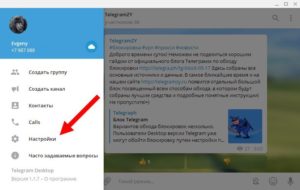
Если вы уже скачали и установили себе Телеграмм, мессенджер нового поколения, осталось узнать, как пользоваться Телеграмм. Использовать разнообразные возможности Телеграмма вы сможете только после правильной установки и регистрации. Как это сделать, читайте здесь.
Возможности Телеграмма
Начав знакомство с этой программой, вы увидите, что теперь у вас есть возможность:
- Пользоваться мессенджером с любого устройства (смартфона, компьютера, планшета…) даже там, где скорость интернета маленькая.
- Отправлять текстовые сообщения, которые можно будет впоследствии выносить в обсуждение в чатах.
- Искать любое отправленное вами сообщение за считанные секунды.
- Защитить все свои данные в надежном месте (в «облаках» или только лишь на устройствах отправителя и получателя), которое полностью укрывает их от внешних атак.
- Создать группу с количеством участников до 5 тысячи человек.
- Общаться онлайн даже без установки программы на конкретное устройство.
- Отправлять объекты (файлы) любого типа и вставлять фото из всемирной сети размером до 1,5 ГБ.
- Безопасно общаться (обеспечивается шифрованием MTProto).
- Автоматически уничтожать сообщения в секретном чате через заданный период времени.
- Бесплатно использовать программу без рекламы и без ежемесячной или ежегодной платы.
- Смотреть на работу Телеграмм изнутри, чему способствует открытое API.
- Очень быстро получать и отправлять сообщения.
- Синхронизировать все ваши чаты на разных устройствах.
- Создавать тайные чаты, информация о которых не может быть украдена.
Первое использование
- Зайдите в ваш Телеграм.
- Найдите «Меню», обозначающееся обычно в виде трех горизонтальных полосочек и расположенное при этом в верхнем углу экрана.
- Зайдите в меню.
- Выберите пункт «Settings» («Настройки»), чтобы иметь доступ к изменению фотографии (аватарки) вашей учетки, изменению статуса показа телефона, изменению ника (имени, названия). Добавьте эти данные (чем больше информации о себе — тем быстрее вы найдете друзей по интересам).
- Найдите собеседника или группу в Телеграмм, чтобы написать сообщение (можно воспользоваться поиском на главном экране мессенджера).
- Нажмите на значок карандаша, расположенный в синем кружочке, чтобы написать сообщение.
- Выберите адресата (тапнув по нему или отметив «галочкой»).
- После предыдущего действия откроется чат с выбранным человеком. С этого момента можно писать сообщения, посылать файлы, смайлы, стикеры и другую информацию.
Полезные функции
Как еще использовать мессенджер? Вот некоторые полезные умения для полноценного общения в Телеграмме:
- Чтобы отыскать в системе новых собеседников (найти пользователя), наберите его имя в строке поиска программы.
- Чтобы добавить контакт, воспользуйтесь двойным щелчком (или просто прикосновением, если вы пользуетесь мессенджером на смартфоне или планшете).
- Для чата, в котором бы участвовали несколько человек (так называемые групповые чаты), выберите команду «New group» («Новая группа») в главном меню.
- Чтобы сделать секретный чат, закрытый для проникновения третьих лиц, выберите «New Secret Chat» («Новый тайный чат») там же, в главном меню. Для установки времени жизни сообщений из такого чата стоит только выбрать соответствующую опцию в меню во время создания чата (изображение трех вертикальных точек).
- Для добавления файла в чате нажмите на изображение скрепки, пройдите путь к нему (файлу, картинке или любому другому посылаемому объекту с размером не более полутора гигабайт).
- Для отправки смайлика в сообщении чата нужно нажать на значок рожицы рядом с полем ввода текста сообщения. Когда раскроется большой список со всевозможными смайлами, выберите нужный и кликните по нему.
- Чтобы подобрать подходящий теме вашего разговора стикер, нажмите на обозначение наполовину оторванной наклейки и выберите из открывшегося списка один вариант. Таких стикеров можно добавить много, если делать это поочередно.
- Чтобы оставить ое сообщение (как и в других популярных мессенджерах) нужно нажать на значок микрофона, сказать то, что вы хотели бы передать абоненту, и отправить звуковое письмо.
- Чтобы пользоваться Telegram с максимальной пользой для вас, нужно ознакомиться с такой новой возможностью, как работа через специальные программы-аккаунты, называемые ботами. Они могут все: переводить текст, общаться, советовать фильмы, подсказывать адреса, делать стикеры, делать ботов, имитировать общение с зомби и так далее. Для поиска нужного бота просто начните разговор с ботом-папой, найдя в поисковике главного окна Телеграмма «@storebot», и добавьте его в контакты.
Как общаться в группе
Чтобы создать группу для общения по интересам, инициатор должен нажать сначала на значок меню, затем — выбрать пункт «Новая группа» («New group»). Для добавления участников нужно нажать на кнопку «Добавить…» («Add») и выбрать всех участников.
После создания и окончания формирования группы для общения в Телеграмме можно также создать ссылку на нее для тех, кто еще не успел установить себе эту революционную универсальную программу Telegram. Сделать это может также только тот человек, который создал группу (администратор). Для этого:
- Зайдите в группе в меню, нажав на ее название и выбрав в появившемся списке «Добавить участников» («Add member…»).
- Перейдите сюда: «Пригласить в группу по ссылке…» («Invite to Group via Link»).
- Скопируйте сгенерированную ссылку, выбрав «Копировать…» («Copy Link») или поделитесь, выбрав соответствующую команду: «…» («Share Link») с участниками групп и других интернет-сообществ. Если вы скопировали ее, отправьте любым удобным для вас способом этот адрес тому человеку (тем людям), которых вы желаете пригласить в мир удобного общения Телеграмм.
Любой пользователь также может зайти в уже созданные постоянные группы, которые называются Супергруппами. Их адреса (которые всегда начинаются, как у ботов, со значка «@») можно найти в интернете, узнать у знакомых.
Если вы решили, что нужно создать свою новую супергруппу, просто создайте обычную, а потом в настройках этой самой группы просто сделайте апгред до «Супер», нажав на соответствующую команду («…supergroup…»).
Чтобы отправить файл в Телеграмме, нужно:
- Нажать на изображение скрепки справа от поля ввода текста (если вы пользуетесь прогой на смартфоне) или на кнопку с изображением фотоаппарата (для пользователей ПК или ноутбука).
- Выбрать, какой именно файл вы хотите послать.
- Нажать «Enter», «Отправить» или иную кнопку подтверждения действия, которая станет доступна в окне выбора файла для отправки.
Каналы в Телеграмме и их использование
Как удалить стикеры в Телеграмм
В мессенджере есть еще одна необычная для обычного рассыльщика сообщений функция — так называемые каналы. Это такие чаты, специализирующиеся по большей части на рекламных и других массовых рассылках.
Несмотря на столь централизованную рекламную направленность каналов, они могут создаваться каждым пользователем отдельно для своих собственных нужд: например, вам нужно следить за обновлениями вашего любимого сайта или высылать иного рода оповещения о событиях в интернете – для всего этого отлично подойдет созданный вами канал.
